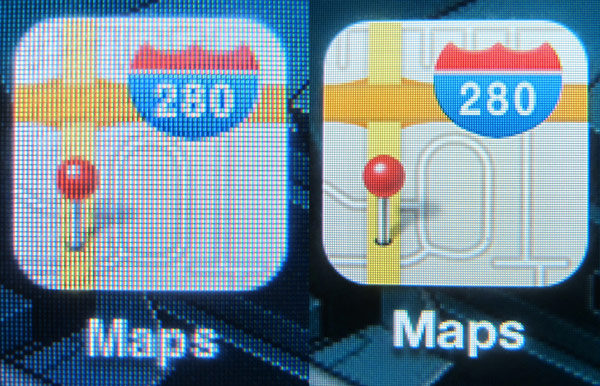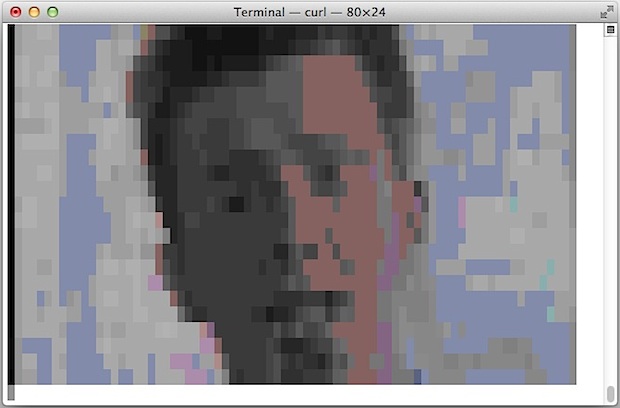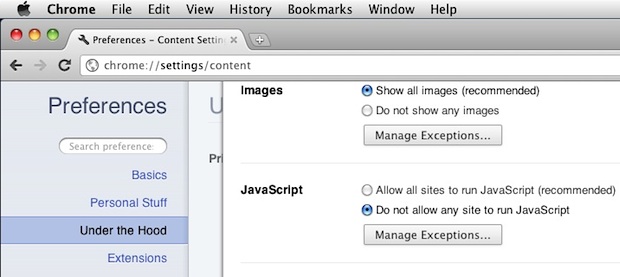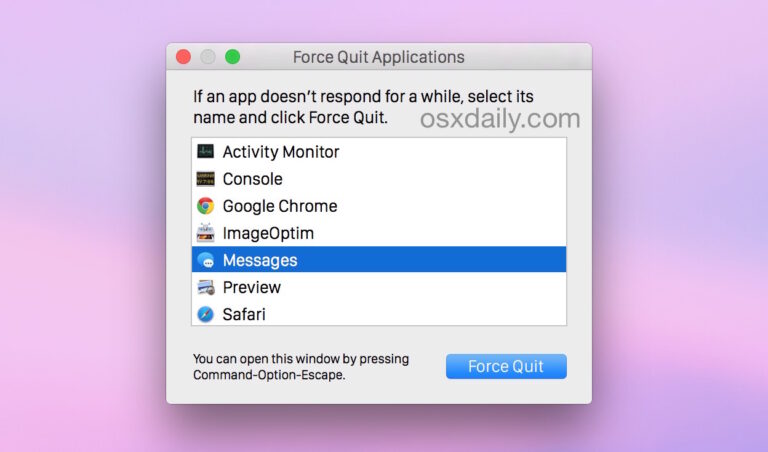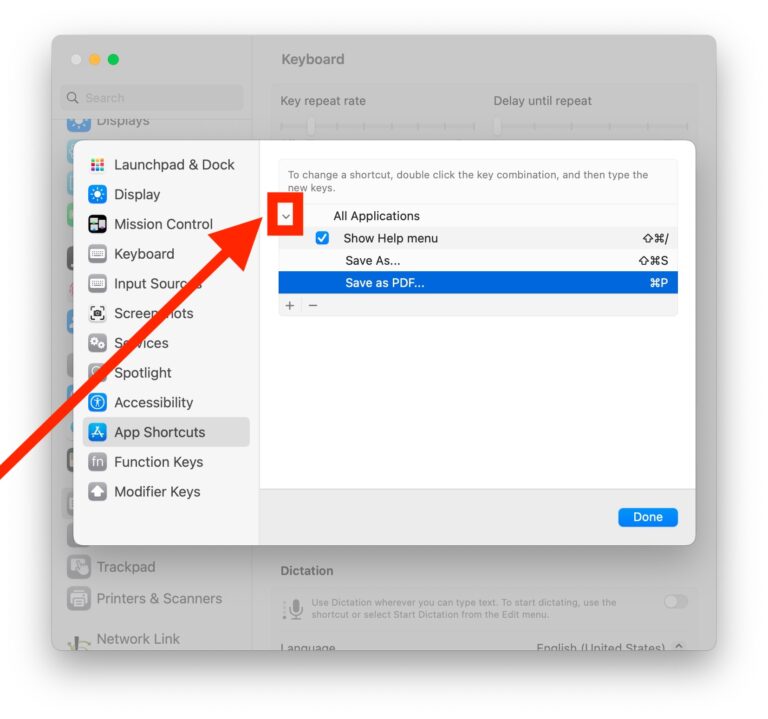iPhone застрял на логотипе Apple? Вот 4 способа исправить
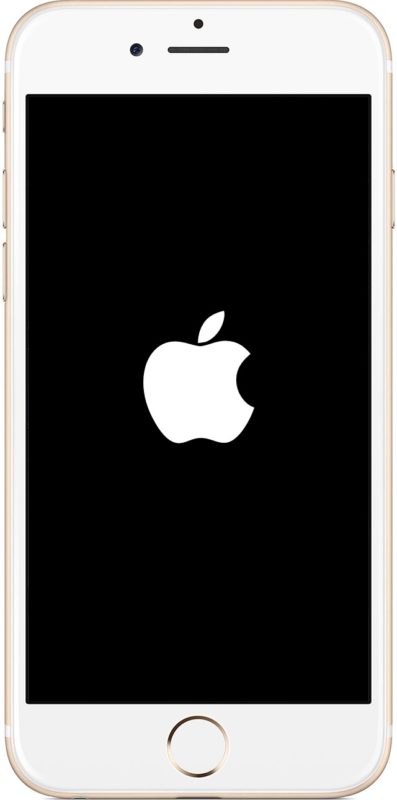
Искусственный интеллект поможет тебе заработать!
В редких случаях iPhone может застревать на экране с логотипом Apple. Обычно это происходит после обновления программного обеспечения или сбоя, и это довольно очевидно, потому что логотип Apple появляется на фоне черного дисплея, и это все, что вы видите на iPhone; просто логотип Apple застрял на экране, а остальные функции iPhone недоступны и непригодны для использования.
Программы для Windows, мобильные приложения, игры - ВСЁ БЕСПЛАТНО, в нашем закрытом телеграмм канале - Подписывайтесь:)
Мы собираемся сосредоточиться на различных советах по устранению неполадок и решениях, которые должны исправить iPhone, если он застрял на логотипе Apple.
Как исправить зависание iPhone на логотипе Apple
Попробуйте выполнить следующие шаги в порядке от самого простого к самому сложному, чтобы исправить застревание iPhone на логотипе Apple.
1: принудительно перезагрузить iPhone
Иногда простой принудительный перезапуск iPhone выталкивает его из застрявшего логотипа Apple. Принудительный перезапуск iPhone прост, но это зависит от модели устройства:
Если iPhone новее, чем iPhone 8, iPhone X, iPhone XS, iPhone XR, iPhone 11, iPhone 11 Pro, вы можете перезапустить его, нажав и отпустив увеличение громкости, нажмите и отпустите кнопку уменьшения громкости, затем удерживайте кнопку питания, пока iPhone перезагружается.
Если модель iPhone 7 или iPhone 7 Plus, вы перезапустите его, одновременно удерживая кнопки уменьшения громкости и питания.
Если iPhone старше iPhone 7, вы можете принудительно перезагрузить его, удерживая кнопки «Домой» и «Питание».
2: попробуйте обновить iPhone в режиме восстановления
Следующее, что нужно попробовать, – это принудительно обновить iOS через режим восстановления. Преимущество этого подхода заключается в том, что он пытается переустановить iOS без изменения данных на устройстве. Этот подход обычно работает, если проблема с iPhone заключается в том, что обновление системного программного обеспечения iOS пошло не так, он не решит проблемы с оборудованием или проблемы с джейлбрейком.
Вам понадобится компьютер с последней версией iTunes и USB-кабель для завершения обновления в режиме восстановления.
- Откройте iTunes на компьютере, а затем подключите iPhone через USB.
- Переведите iPhone в режим восстановления, выполнив следующие действия:
- Для iPhone 7 и более новых моделей одновременно нажмите и удерживайте кнопку питания и кнопки уменьшения громкости, продолжайте удерживать их, пока в iTunes не появится предупреждающее сообщение о том, что iPhone в режиме восстановления был обнаружен.
- На старых моделях iPhone одновременно нажмите и удерживайте кнопку питания и кнопку «Домой» и продолжайте удерживать их, пока в iTunes не появится предупреждающее сообщение о том, что iPhone в режиме восстановления был обнаружен.
Это попытается обновить iOS на iPhone. Если это не удается, вы можете попробовать процесс еще раз и выбрать «Восстановить», но при этом вы сотрете данные с iPhone и сможете восстановить его из резервной копии.
3: Восстановление iPhone с помощью DFU
Другой подход – использовать режим DFU для восстановления iPhone. Этот подход удалит все данные на iPhone, поэтому вы должны делать это только после того, как у вас будет под рукой резервная копия.
Если проблема с iPhone заключается в том, что произошел сбой джейлбрейка, и вы не можете решить ее, удалив настройку или приложение Cydia, то восстановление в режиме DFU, вероятно, является единственным решением. Помните, что восстановление DFU стирает весь iPhone.
Вы можете перевести iPhone 7 в режим DFU с помощью этих инструкций, и вы можете перевести старые модели iPhone в режим DFU с помощью этих инструкций.
iPhone все еще застрял на логотипе Apple? Ничего не работает?
Если iPhone был перезагружен, восстановлен в режиме восстановления, восстановлен в режиме DFU, но по-прежнему не работает и все еще застревает на логотипе Apple may, возможно, у вас проблема с оборудованием или другая более серьезная проблема.
На этом этапе лучший подход – связаться с официальными каналами поддержки Apple и попросить их помочь вам найти решение, которое может повлечь за собой доставку устройства в Apple для ремонта.
Почему iPhone застревает на экране с логотипом Apple?
Обычно, когда вы видите, что iPhone застрял на логотипе Apple, это означает, что с программным обеспечением iOS на iPhone что-то не так. Для этого может быть множество причин, и вы можете увидеть проблему с застрявшим логотипом Apple на iPhone, потому что:
- У iPhone возникла проблема во время обновления системного ПО, это наиболее частая причина
- IPhone является взломанным, и есть проблема либо с джейлбрейком, либо с твиком, либо с приложением, установленным через Cydia, это часто встречается у пользователей, которые делают джейлбрейк своих устройств.
- На iPhone была установлена бета-версия системного программного обеспечения iOS, которое больше не работает должным образом или возникла проблема.
- Что-то не так с оборудованием iPhone (редко)
Помогли ли эти советы решить вашу проблему? Знаете другой способ исправить застревание iPhone на логотипе Apple ? Дайте нам знать об этом в комментариях.
Программы для Windows, мобильные приложения, игры - ВСЁ БЕСПЛАТНО, в нашем закрытом телеграмм канале - Подписывайтесь:)